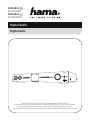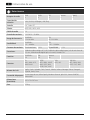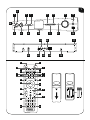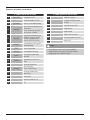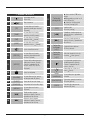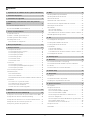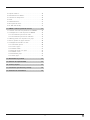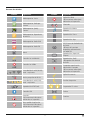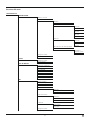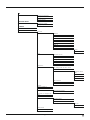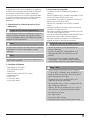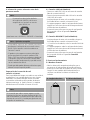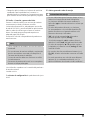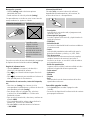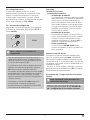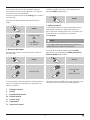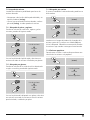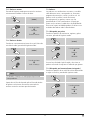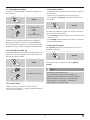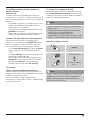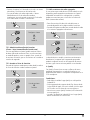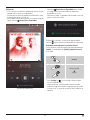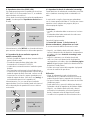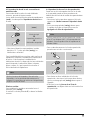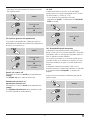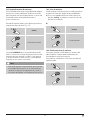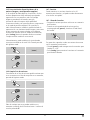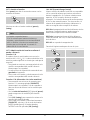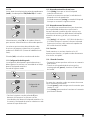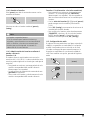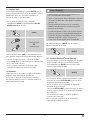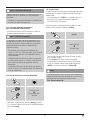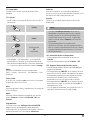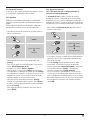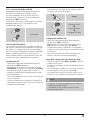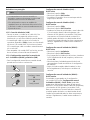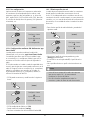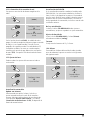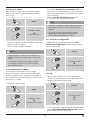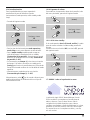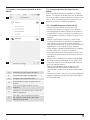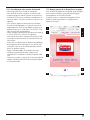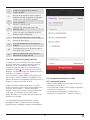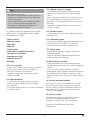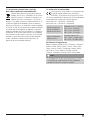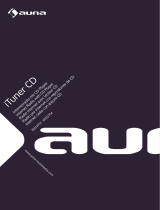Hama 00054833 El manual del propietario
- Categoría
- Controles remotos
- Tipo
- El manual del propietario

00054833
V2
(DIT2010MBT)
00054842
V2
(DIT2010MBT)
Operating Instructions /Bedienungsanleitung /Mode d‘emploi /Instrucciones de uso /
Руководство по эксплуатации/Istruzioni per l‘uso /Gebruiksaanwijzing /Οδηγίες χρήσης /Instrukcja obsługi /
Használati útmutató /Návod kpoužití /Návod na použitie /Manual de instruções /Kullanma kılavuzu /
Manual de utilizare/Bruksanvisning /Käyttöohje /Работна инструкция /Betjeningsvejledning /Manuelt stasjonssøk
Digital Radio
Digitalradio

E Instrucciones de uso
Datos técnicos
Receptor de radio
DAB
+
DAB+
+
FM
+
Internet
+
Spotify
+
Capacidad de
conexión
LAN (10/100), WIFI(b/g/n), USB (Play)
Pantalla 2.8“ Colour TFT
Cifrado WEP,WPA,WPA2, WPS
Salida de audio 1V
Entrada de corriente 110-240 V~50-60Hz
Rango de frecuencia
DAB/DAB+:
174-240 MHz
FM:
87.5-108 MHz
Sensibilidad
DAB/DAB+:
-97 ~99dBm
FM:
-105 ~109 dBm
Consumo de corriente Funcionamiento 10 W Disponibilidad <1W
Conexiones
Salida de audio analógica RCAL&R, Salida de audio analógica parajack de auriculares de
3,5 mm, Salida de audio digital óptica &coaxial, Entrada LAN
Favoritos
DAB/DAB+:
30
FM:
30
Internet:
30
Formatos
IR:
MP3, WMA, ADTS,
MPEG-DASH
UPNP:
MP3, WMA, v9/ASF,
M4A, ADTS, WAV,
LPCM, FLAC, ALAC
DAB:
MP2, AAC
USB Stick:
MP3, WMA, M4A,
ADTS, FLAC, WAV
Idiomas de la IU
Inglés, Danés, Holandés, Finés, Francés, Alemán, Italiano, Noruego, Polaco, Portugués,
Español, Sueco, Turco
Contenido del paquete
Instrucciones de uso, folleto Spotify,Mando adistancia, pilas AAA, Antena DAB/FM,
Antena WIFI
Dimensiones
(AnxAlxPro)
435 x74x297 mm
Peso 2780 g

1
1
3
5 7
8 10
12 13
1721 23
2 4 6 915
2018 24 1922
11 14
6
10
16
14
17
20
22
27
3
7
15
11
19
21
25
26
1
2
18
4 5
23
9
13
24
8
12
16

1
Elementos de manejo eindicadores
A: Lado frontal de la radio
1 [on /off]
Interruptor on/off
2
Conector hembraAUX IN
3 [volume]
Drehen: Lautstärkeregelung
4 [preset]
Girar: Selección desde la lista
de favoritos
Pulsar: Enumerar/ guardar/
conrmación favoritos
5 [mode]
Cambio del modo operativo
(radio por Internet, Spotify
Connect, reproductor de
música, DAB, FM, Aux in)
6 [alarm]
Acceso directo alos ajustes
del despertador
7 [EQ]
Ajuste ecualizador
8
[menu]
Acceso directo al menú
9 [info]
Consulta de información
adicional
10
[back]
Retroceder un nivel en el
menú
11 Sensor de infrarrojos
12
[tuning]
Girar: Selección
Pulsar: Conrmación
13
Conector hembrapara
auriculares
14 Puerto USB
15 Pantalla acolor de 2.8"
16 LED
B: Lado posterior de la radio
17
Cable de corriente
18
Conexión DAB/FM antena
de radio
19
Conexión antena WiFi
20
Salida óptica
21
Salida coaxial
22
Salida L/R RCAestéreo
23
Conector hembraAUX OUT
24
Puerto LAN
Nota
*Esta radio tiene una antena intercambiable.
Puede utilizar una antena activa opasiva que
disponga de una conexión coaxial.

2
C: Mando adistancia
1
[
]
Interruptor on/off
≙
[on /off]
2
[ ]
Silenciamiento
3 [IR]
Acceso directo al modo
operativo Radio por Internet
≙
[mode]
4 [DAB]
Acceso directo al modo
operativo DAB
≙
[mode]
5 [FM]
Acceso directo al modo
operativo FM
≙
[mode]
6 [AUX]
Acceso directo al modo
operativo Aux in
≙
[mode]
7
[ ]
Ajuste retroiluminación
8 [MEDIA]
Acceso directo al modo
operativo Reproductor de
música
≙
[mode]
9 [MODE]
Cambio del modo operativo
(radio por Internet, Spotify
Connect, reproductor de
música, DAB, FM, Aux in)
≙
[mode]
10
[ ]
Ajuste ecualizador
11 [ALARM]
Acceso directo alos ajustes
del despertador
≙
[alarm]
12 [SLEEP]
Ajuste de la función sleep
13 [SNOOZE]
Activación de la función sleep
14 [MENU]
Acceso directo al menú
≙
[menu]
15
[I◄◄ ]
Título anterior (modo
operativo: Spotify Connect,
reproductor de música)
16
[►►I ]
Siguiente título (modo
operativo: Spotify Connect,
reproductor de música)
17
Teclas de
navegación
▲ Hacia arriba ▼ hacia
abajo /
◄ Retroceder un nivel en el
menú
≙
[back]
► Avanzar/ confirmación
≙
Pulsar [tuning]/[OK]
18 [OK]
conrmación
≙
Pulsar [tuning]
19
[◄◄]
Rebobinar (modo operativo:
Spotify Connect, reproductor
de música)
20
[►►]
Avanzar (modo operativo:
Spotify Connect, reproductor
de música)
21
Teclas de
volumen
[+]/[-]
Regulación de volumen
≙
Girar [volume]
22
Teclas de
favoritos
[+]/[-]
Selección desde la lista de
favoritos
≙
Girar [preset]
23
[ ]
Inicio/parada reproducción
(modo operativo: Spotify
Connect, reproductor de
música, Aux in)
24
[ ]
Retroceder un nivel en el
menú
≙
[back]
25
Teclas
numéricas
Acceso directo a/ guardar
favoritos
26 [FAVORITES]
Enumerar/ guardar favoritos
≙
Pulsar [preset]
27 [INFO]
Consulta de información
adicional ≙
[info]

3
Contenido
1. Explicación de los símbolos de aviso ydelas indicaciones8
2. Contenido del paquete ............................8
3. Instrucciones de seguridad.........................8
4. Información ynotas relevantes antes de la puesta en
marcha...........................................9
4.1 Conexión LAN (red alámbrica) .........................9
4.2 Conexión WLAN/Wi-Fi (red inalámbrica) .................9
5. Puesta en funcionamiento .........................9
5.1 Mando adistancia..................................9
5.2 Radio –Conexión yproceso de inicio...................10
5.3. Notas generales sobreelmanejo......................10
5.4 Conguración inicial ...............................12
5.4.1 Asistente de conguración........................12
6. Menú principal/modos ...........................13
7. Radio por Internet...............................13
7.1 Búsqueda de emisora. ..............................14
7.1.1 Búsqueda de países yregiones ....................14
7.1.2 Búsqueda por géneros...........................14
7.1.3 Búsqueda por nombre...........................14
7.1.4 Emisoras populares .............................14
7.1.5 Emisoras nuevas ...............................15
7.1.6 Emisoras locales ...............................15
7.2 Podcasts ........................................15
7.2.1 Búsqueda por países ............................15
7.2.2 Búsqueda por formatos(temas/categorías) ............15
7.2.3 Búsqueda por nombre...........................16
7.3 Escuchado por última vez............................16
7.4 Favoritos (local) ...................................16
7.4.1 Guardar favoritos ..............................16
7.4.2 Acceder afavoritos .............................16
7.4.3 Administración de favoritos mediante el mando adistancia . 17
7.5 Favoritos
.......................................17
7.5.1 Primer uso –registrodelaradio ...................17
7.5.2 Administración online de favoritos .................18
7.5.3 Acceder alistas de favoritos ......................18
7.5.4 Mis estaciones de radio agregadas .................18
8. Spotify ........................................18
9. Reproductor de música (UPNP,USB).................20
9.1 Reproducción de un medio de soporte de medios externo (USB).
20
9.2 Reproducción desde el ordenador (streaming) ............20
9.3 Reproducción desde la red– acceso directo mediante radio ..21
9.4 Reproducción de una lista de reproducción ..............21
9.5 Opciones generales de reproducción ...................22
10. DAB .........................................22
10.1 Búsqueda/búsqueda automática .....................22
10.2 Búsqueda manual de emisoras.......................23
10.3 Lista de emisoras ................................23
10.4 Clasicación lista de emisoras .......................23
10.5 Presentación de diapositiva/datos de la emisora ..........24
10.6 Limpiar lista de emisoras ...........................24
10.7 Favoritos ......................................24
10.7.1 Guardar favoritos .............................24
10.7.2 Acceder afavoritos ............................25
10.7.3 Administración de favoritos mediante el mando adistancia.
25
10.8 DRC (Dynamic Range Control) .......................25
11. FM ..........................................26
11.1 Conguración de búsqueda .........................26
11.2 Búsqueda automática de emisoras....................26
11.3 Búsqueda manual de emisoras.......................26
11.4 Favoritos .......................................26
11.4.1 Guardar favoritos .............................26
11.4.2 Acceder afavoritos ............................27
11.4.3 Administración de favoritos mediante el mando adistancia.
27
11.5 Conguración de audio ............................27
12. Auxiliary Input.................................28
13. Bluetooth
®
....................................28
13.1 Conexión Bluetooth
®
inicial (Pairing) ..................28
13.2 Conexión Bluetooth automática (una vez realizada la
vinculación).........................................29
13.3 Desconexión de la conexión Bluetooth.................29
14. Función sleep ................................29
15. Despertador...................................30
15.1 Ajustes ........................................30
15.2 Activar/desactivar el despertador .....................30
15.3 Apagar el despertador/función snooze .................30
16. Ajustes del sistema ............................31
16.1 Equalizer .......................................31
16.2 Ajustes de Internet................................31
16.2.1 Asistente de red ..............................31
16.2.2 Conexión inalámbrica (WLAN)....................32
16.2.3 Conexión alámbrica (LAN).......................33
16.2.4 Conguración manual de la conexión de red .........33
16.2.5 Verconguración .............................34
16.2.6 Conguración mediante PIN NetRemote/ app Smart Radio
34
16.2.7 Eliminar perles de red
.........................34
16.2.8 Detención de la conexión de red ..................35
16.3 Ajustes de hora ..................................35
16.4 Idioma.........................................35

4
16.5 Ajuste de fábrica .................................36
16.6 Actualización del software ..........................36
16.7 Asistente de conguración..........................36
16.8 Info...........................................36
16.9 Retroiluminación .................................37
16.10 Esquema de colores..............................37
16.11 AUX: Auto standby ..............................37
17. UNDOK -todo en la palma de tu mano ............37
17.1 Interfaz /estructuradela pantalla de inicio UNDOK .......38
17.2 Conguración inicial del dispositivo con UNDOK .........38
17.2.1 Procedimiento parausuarios de iOS................38
17.2.2 Procedimiento parausuarios de Android ............39
17.3 Manejo general de un dispositivo oungrupo............39
17.4 Crear /gestionar los grupos multisala..................40
17.5 Conguración multisala en la radio ...................40
17.5.1 Información general ...........................40
17.5.2 Crear un grupo ...............................41
17.5.3 Mostrar detalles ..............................41
17.5.4 Agregar clientes aungrupo .....................41
17.5.5 Mostrar clientes ..............................41
17.5.6 Abandonar grupo .............................41
17.5.7 Borrar grupo .................................41
18. Mantenimiento ycuidado ........................41
19. Exclusión de responsabilidad .....................41
20. Servicio ysoporte ..............................41
21. Instrucciones paradesecho yreciclaje ..............42
22. Declaración de conformidad......................42

5
Símbolo Signicado
Modo operativo: Aux in
Modo operativo: Radio por
Internet
Modo operativo: Spotify
Connect
Modo operativo: Reproductor
de música
Modo operativo: Radio DAB
Modo operativo: Radio FM
Menú
Conexión Lan establecida
Conexión Lan fallida
Intensidad de la señal (WLAN):
mala -muy buena
No hay recepción de WLAN
Intensidad de la señal (DAB):
mala -muy buena
Reproducción UPNP (red)
Conexión USB
Atención!
Se muestran indicaciones
adicionales en la pantalla.
No es posible la aplicación
Se muestran indicaciones
adicionales en la pantalla.
Símbolo Signicado
Aplicación fallida
Se muestran indicaciones
adicionales en la pantalla.
Silenciado
Reproducción Medios
comunes
Reproducción: Pausa
Reproducción: Stop
RDS (Sistema de Radiodifusión
de Datos)
Datos de la emisora
disponibles adicionalmente
con radio FM
Reproducción: Repetición
(Repeat)
Reproducción: Shu
Reproducción aleatoria
de título
Se requiereespecicación
adicional de la entrada
Se muestran indicaciones
adicionales en la pantalla.
Aplicación correcta
Función sleep activa
Despertador 1/2 activo
Estéreo
Favoritos
Resumen de símbolos

6
MENU PRINCIPAL
INTERNET RADIO
Ultimo escuchado
Lista de emisoras
Favorito
Emisoras locales
Emisoras
Ubicación
Genre
Búsqueda por
emisoras
Emisoras
populares
Emisoras nuevas
Podcasts
Ubicación
Formate
Búsqueda
Podcasts
Mis estaciones de radio agregadas
Help
Consultar el
código de acceso
FAQ
Congurar sistema
Menu principal
SPOTIFY
Congurar sistema
Menu principal
REPR. DE MÚSICA
Multimedia compartido
Reproducción USB
Lista de reproducción
Repr.Repetida
Repr.aleatoria
Borrar mi lista de reprod.
Reducir servidores
Congurar sistema
Menu principal
DAB
Lista de emisoras
Búsqueda completa
Sintonización manual
Reducc. Inválida
DRC
DRC alto
DRC bajo
DRC desactivado
Orden de emisoras
Alfabético
Ensemble
Validas
Slide Show
Small Image
Full Screen
Congurar sistema
Menu principal
Estructuradel menú

7
FM
Congurar búsqueda
Congurar audio
Congurar sistema
Menu principal
AUXILIARY INPUT
Congurar sistema
Menu principal
SLUMBER
ALARMAS
CONFIGURAR SISTEMA
Equalizer
Normal
Plana
Jazz
Rock
Película
Clásica
Pop
Noticias
Mi EQ
Congurar perl de mi EQ
Grave
Aigus
Red
Asistente de red
Congurar PBC Wlan
Verconguración
Cong. manual
NetRemote PIN-Setup
Perl de red
Mantenga conectados alared
Hora/fecha
La conguración de hora/fecha
Actualización automática
Actualizar desde
DAB
Update from FM
Update from NET
No actualizar
No actualizar
Programar la zona horaria
DST
Idioma
Valores de fábrica
Actualizar software
Actualización autom.
Sprawdź teraz
Asistente de conguración
Info
Luzdefondo
Slumber Mode
Operation Mode
Standby Mode
Timeout
Standby Level
Color Theme
AUX: Auto-Standby

8
Le agradecemos que se haya decidido por un producto
de Hama. Tómese tiempo yléase primerolas siguientes
instrucciones eindicaciones. Después, guarde estas
instrucciones de manejo en un lugar seguroparapoder
consultarlas cuando sea necesario. Si vende el aparato,
entregue estas instrucciones de manejo al nuevo
propietario.
1. Explicación de los símbolos de aviso ydelas
indicaciones
Peligrodesufrir una descarga eléctrica
Este símbolo hace referencia al peligrodecontacto con
partes no aisladas del producto que pueden conducir
una tensión peligrosa de una intensidad tal que puede
provocar una descarga eléctrica.
Aviso
Se utiliza paracaracterizar las indicaciones de seguridad
oparallamar la atención sobrepeligros yriesgos
especiales.
Nota
Se utiliza paracaracterizar informaciones adicionales o
indicaciones importantes.
2. Contenido del paquete
• Radio digital DIT2010 MBT
• Antena de radio DAB/FM
• Antena WIFI
• Cable RCA(parasalida L/R RCAestéreo)
• Mando adistancia
• 2x pilas AAA
• Instrucciones breves
• Instrucciones breves
3. Instrucciones de seguridad
• El producto es paraeluso doméstico privado, no
comercial.
• Proteja el producto de la suciedad, la humedad, el calor
excesivo yutilícelo sólo en recintos secos.
• Este producto, como todos los productos eléctricos, no
debe estar en manos de los niños.
• No deje caer el producto ni lo someta asacudidas
fuertes.
• No opereelproducto fueradelos límites de potencia
indicados en los datos técnicos.
• Mantenga el material de embalaje fueradel alcance de
los niños, existe peligrodeasxia.
• Deseche el material de embalaje en conformidad con las
disposiciones locales sobreeldesecho vigentes.
• No realice cambios en el aparato. Esto conllevaría la
pérdida de todos los derechos de la garantía.
Peligrodesufrir una descarga eléctrica
• No abraelproducto ynolosiga operando de
presentar deterioros.
• No utilice el producto si el adaptador de AC,el
adaptador del cable oelcable eléctrico están
dañados.
• No intente mantener oreparar el producto por
cuenta propia. -Encomiende cualquier trabajo de
mantenimiento al personal especializado competente.
Aviso –Pilas
• Respete siemprelapolaridad correcta (símbolos +
y-)delas pilas ycolóquelas como corresponda. La
no observación de lo anterior conlleva el riesgo de
derrame oexplosión de las pilas.
• No permita alos niños cambiar las pilas sin la
supervisión de una persona adulta.
• No mezcle pilas viejas ynuevas, ni tampoco pilas de
tipos ofabricantes diferentes.
• Saque las pilas de los productos que no se vayan a
utilizar durante un periodo prolongado de tiempo.
• No cortocircuite las pilas.
• No cargue las pilas.
• No arroje las pilas al fuego.
• Mantenga las pilas fueradel alcance de los niños.

9
4. Información ynotas relevantes antes de la
puesta en marcha
Nota
Encontrará una descripción detallada
de la aplicación UNDOK ydel alcance
completo de sus funciones en nuestra
guía UNDOK, en:
www.hama.com-
>
00054833, 00054842 -
>
Downloads
Nota –Optimizar recepción
• Este producto cuenta con una conexión paraantena
que permite la utilización de una antena activa o
pasiva. Dicha conexión se efectúa mediante un
conector Fcoaxial.
• El producto ya incorporauna antena telescópica
pasiva que permite la recepción mediante DAB,
DAB+ yFM. Para facilitar un rendimiento óptimo de
la recepción, tenga en cuenta que la antena debe
haberse extraído completamente yque debe contar
con una orientación vertical.
• Puede que deba probar diferentes ubicaciones para
obtener la mejor recepción posible.
Preparación de la conexión de red/
conexión aInternet
Tiene la posibilidad de integrar esta radio en una redlocal,
accediendo así aunservidor doméstico uotras fuentes
habilitadas. Para recibir radio por Internet oacceder
acontenidos multimedia no almacenados localmente
(de tipo streaming, p. ej. Spotify Connect), se requiere
adicionalmente una conexión aInternet en la red.
Nota
Una conexión por cable es menos propensa asufrir
interferencias que una conexión mediante WLAN. Por
ello recomendamos la conexión directa por cable entre
el punto de acceso (AP) ylaradio paragarantizar una
recepción sin interferencias.
4.1 Conexión LAN (red alámbrica)
• Conecte un cable RJ45 LAN con una toma de conexión
libredesurouter/switch/AP.
• Conecte el otroextremo del cable LAN con la conexión
LAN (RJ45) de la radio.
• Asegúrese de que el router está encendido ydeque se
ha establecido una conexión aInternet/a la red.
• Si surgieran preguntas sobrelaconguración del router,
emplee las instrucciones de uso del router paradetectar
el fallo/solucionar el problema.
• Encontrará instrucciones precisas paralaconguración
de la conexión LAN en el apartado Conexión
alámbrica.
4.2 Conexión WLAN/Wi-Fi (red inalámbrica)
• Asegúrese de que el router está encendido ydeque se
ha establecido una conexión aInternet/a la red.
• •Sinolo ha hecho todavía, active la conexión WLAN de
su router.
• Si surgieran preguntas sobrelaconguración del router,
emplee las instrucciones de uso del router paradetectar
el fallo/solucionar el problema.
• Encontrará instrucciones precisas paralaconguración
de la conexión WLAN en el apartado Conexión
inalámbrica.
5. Puesta en funcionamiento
5.1 Mando adistancia
• Abralacubierta del compartimento de pilas que se
encuentraenellado posterior del mando adistancia.
• Retire(de ser necesario) la lengüeta de cierreylevante
la tapa. En otros modelos del mando adistancia es
suciente con deslizar la cubierta en la dirección
indicada.
A: Lengüeta de cierreB:Cubierta deslizante

10
• Coloque las pilas incluidas en el volumen de suministro
atendiendo aque la polaridad sea la correcta. La
polaridad correcta se muestraenelcompartimento para
pilas mediante la indicación del polo positivo ynegativo.
5.2 Radio –Conexión yproceso de inicio
Conecte el cable de corriente con una toma de corriente
correctamente instalada yfácilmente accesible.
La fuente de alimentación es adecuada parauna tensión
de redde100-240 Vypor ello utilizable en prácticamente
todas las redes de corriente que se basen en corriente
alterna. Recuerde que paraellopuede requerirse un
adaptador especíco del país.
Encontrará la selección correspondiente de productos en
www.hama.com.
Nota
• Utilice el producto conectado auna toma de corriente
autorizada.
• En caso de tomas de corriente múltiples, asegúrese de
que los consumidores conectados no sobrepasan el
consumo total de potencia admisible.
• La toma de corriente debe estar fácilmente accesible
en todo momento.
• Desconecte el producto de la redsinovaaemplearse
durante un tiempo prolongado.
La inicialización se produce tras la conexión del producto a
la toma de corriente.
La radio se inicia.
El asistente de conguración le ayuda durante el ajuste
inicial.
5.3. Notas generales sobre el manejo
Instrucciones de manejo
• En estas indicaciones paraelmanejo siempresehace
referencia al manejo directo desde el dispositivo.
Las funciones utilizables únicamente mediante la
aplicación (app)oelmando adistancia se aclaran por
separado.
• Las teclas del mando adistancia ysus funciones,
las correspondientes alas teclas del dispositivo (
≙
),
pueden consultarse en el apartado referente alos
elementos de manejo eindicadores.
• [OK]yla tecla de navegación ► del mando a
distancia equivalen apulsar [tuning].
• La tecla de navegación ◄ del mando adistancia
equivale alatecla [back]del lado frontal de la radio.
• Las teclas de navegación ▲ / ▼ equivalen agirar a
la izquierda yala derecha la tecla [tuning]del lado
frontal de la radio.
• En casos de selección entrediferentes botones (p. ej.
SÍ o NO), el botón seleccionado se muestracon fondo
claro.
• En menús que ofrecen una selección entrediferentes
opciones (p. ej. ecualizador,actualización, etc.), la
opción actualmente seleccionada se indica mediante *.

11
Navegación ycontrol
• Girando [tuning]puede seleccionar opciones
individuales del menú.
• Puede conrmar la selección pulsando [tuning].
Este procedimiento se visualiza en estas instrucciones de
manejo mediante los siguientes símbolos.
Selección (navigate) Conrmación (enter)
Es posible acceder
aalgunas funciones
mediante teclas de
marcación abreviada. La
pulsación de las teclas de
marcación abreviada se
representa mediante este
símbolo.
Tras pulsar una tecla de marcación abreviada, navegue por
las opciones de menú ofrecidas mediante [tuning].
Regular el volumen/ mute
• Girando [volume]seaumenta (a la derecha) o
disminuye (a la izquierda) el volumen.
• Pulse [
]enelmando adistancia parasilenciar la
radio.
• Pulse [
]nuevamente pararestablecer el volumen al
valor aplicado previo al silenciamiento.
Introducción de contraseñas, textos de búsqueda,
etc.
• Seleccione con [tuning]los números y/o cifras
correspondientes individualmente yconrme la selección
correspondiente pulsando [tuning].
•Para corregir fallos en la introducción, seleccione
yconrme con el botón BKSP /<-.Elúltimo valor
introducido se borra.
• Para cancelar la introducción, seleccione yconrme con
el botón ABBR.
• Si ha introducido todo los valores ydesea nalizar la
introducción, conrme con el botón OK.
• Pulsando [info]accede directamente alos botones
–/OK/ABBR.
Información adicional
Pulsando [info]semuestrainformación adicional,
dependiendo del modo operativo ydelaemisora, los
archivos de música etc. correspondientes.
[info]
• Descripción
Indicación de la emisoraderadio, el programa actual,
contenido, temas, etc.
• Género/país del programa
Se indica el género(estilo musical) yelpaís/estado ola
región de la emisora.
• Fiabilidad
• Velocidad de bit
Se muestralavelocidad de bit de la emisorarecibida en
el momento actual.
• Codec
Indicación del procedimiento de codicación parala
digitalización de datos yseñales, p. ej. MP3, WMA
• Tasa de muestreo
Indicación de la tasa de muestreo (tasa de sampling/
sample ofrecuencia de muestreo), que indica la
frecuencia con la que se consulta la señal de audio en
un tiempo determinado.
• Buffer de reproducción
La potencia de la señal de la emisorarecibida se indica
mediante la longitud de la barrarepresentada.
• Fecha actual
• Intérprete
• Álbum
• Carpeta
• Ruta
Indicación de la ruta de almacenamiento del archivo
reproducido actualmente.
Encendido/ apagado/ standby
• Pulse [on /off]paraencender oapagar la radio
(standby).
• Desconecte el dispositivo de la alimentación de corriente
paraapagarlo totalmente.

12
5.4 Configuración inicial
Cuando se enciende por primeravez, se inicia
automáticamente el asistente de conguración (Setup
Wizard). El asistente de conguración se ejecuta en
el idioma inglés. Puede saltarse el asistente yabrirlo
posteriormente en su idioma. El idioma deseado lo puede
ajustar como se describe en 15.4. Idioma.
5.4.1 Asistente de configuración
Debe decidir si iniciar la conguración inicial mediante
el asistente de conguración (Setup Wizard) (YES/SÍ)o
saltarla (NO/NO):
SÍ/NO
Nota –Inicio con osin asistente de
conguración
•
Pa
ra
una primer
apuesta en funcionamiento fácil y
rápida (ajuste de fecha yhora, conguración de la
conexión aInternet, etc.) le recomendamos ejecutar
el asistente de conguración (SÍ).
• Si, no obstante, desea saltar la conguración inicial
mediante el asistente de conguración, seleccione
NO.Todos los ajustes realizados mediante el
asistente de conguración pueden efectuarse también
posteriormente de maneraindividual através de los
ajustes del sistema. Alternativamente, es posible
ejecutar nuevamente el asistente de conguración en
cualquier momento.
• Seguidamente, seleccione SÍ o NO paraejecutar
onoejecutar el asistente de conguración
automáticamente con el siguiente inicio de la radio.
Se encuentraenelmenú principal.
Fecha/hora
Formato de12/24 horas
• Actualización automática
• Actualización de DAB/FM
En la actualización automática mediante la redde
radio FM/DAB/DAB+, las instituciones radiofónicas
facilitan la horaylafecha yeldispositivo las
procesa. Efectuando el ajuste através de dicha
fuente tendrá la absoluta certeza de que la hora
se ajustará correctamente ylas horas de alarma
guardadas se mantendrán, incluso en caso de
sufrir un fallo de corriente.
• Actualización de Internet
Seleccionando esta opción, la horaylafecha se
ajustan automáticamente através de la conexión
aInternet. Seleccione adicionalmente la zona
horaria de su localización y, si lo desea (ON), la
adaptación al horario de verano/invierno.
• No hay actualización
La horaylafecha (DD-MM-AAAA)deben
ajustarse manualmente, ya que no se produce un
ajuste automático.
Detener la conexión de red
Este ajuste es una función de ahorroenergético de la
radio. Con la función desactivada(NO#), el módulo de
redseapaga si la radio no emplea activamente ninguna
conexión de red(p. ej. en el modo standby). Con ello, una
vez apagado, no es posible acceder alaradio desde un PC,
smartphone otableta.
-Por tanto, en caso de emplear streaming oelcontrol vía
app, debe activar esta opción de menú (SÍ#). Esta opción
está desactivada de maneraestándar.
Asistente de red–Conguración de la conexión a
Internet
Nota –Referencia aotropunto de estas
instrucciones de manejo
Debido alagran extensión de este capítulo, siga las
indicaciones presentadas bajo 13.2.1. Asistente de
red–Conguración de la conexión aInternet.

13
La nalización del asistente de redtambién supone la
nalización del asistente de conguración. En la pantalla
se muestralanota correspondiente.
Conrme la nalización pulsando [tuning]paraacceder al
menú principal.
Para ajustar el idioma deseado proceda del siguiente
modo:
[menu]
Congurar sistema
Idioma
Deseado idioma
z.B. Spanish
6. Menú principal/modos
Proceda como se indica acontinuación paraacceder al
menú principal:
[menu]
Menú principal
El menú principal contiene los diferentes modos operativos
yotros accesos directos, explicados por separado en los
siguientes capítulos:
7. Radio por Internet
8. Spotify
9. Reproductor de música
10. Entrada auxiliar
11. Función sleep
12. Despertador
13. Ajustes del sistema
También es posible seleccionar cada modo operativo
pulsando [mode]repetidamente.
[mode]
7. Radio por Internet
La radio emplea la base de datos del proveedor vTuner*.
Pude emplear emisoras sin registrodirecto desde el
portal http://www.wiradio-frontier.com. Encontrará unas
instrucciones de uso detalladas en el apartado
7.5. Favoritos.
Nota
*Esposible modicar el proveedor paragarantizar la
funcionalidad yelrendimiento del producto.
Active, desde el menú principal opulsando [mode]
repetidamente, el modo operativo Radio por Internet
(Internet Radio) desde la radio:
[menu]
Menú principal
Radio por Internet
Alternativamente, pulse [IR]enelmando adistancia, para
conmutar automáticamente adicho modo operativo.

14
7.1 Búsqueda de emisora
La radio ofrece diferentes posibilidades parabuscar las
emisoras deseadas.
• Navegue por cada función de búsqueda individual ysus
opciones mediante [tuning].
• Una vez haya encontrado la emisoradeseada, conrme
pulsando [tuning]. La radio reproduce la emisora.
7.1.1 Búsqueda de países yregiones
Para buscar emisoras de continentes, regiones ypaíses
concretos, proceda del siguiente modo:
[menu]
Lista de emisoras
Emisoras
Ubicación
Una vez haya limitado el país/la región, seleccione una
emisoraentretodas las emisoras uordénelas por géneros.
7.1.2 Búsqueda por géneros
Para buscar emisoras de un estilo de música determinado
osegún su temática, proceda del siguiente modo:
[menu]
Lista de emisoras
Emisoras
Géneros
Una vez haya limitado la búsqueda aungénero, seleccione
una emisora, entretodas las emisoras oentrelas emisoras
preseleccionadas, uordénelas por países.
7.1.3 Búsqueda por nombre
Si conoce el nombredelaemisoradeseada, puede buscar
dicho nombre:
[menu]
Lista de emisoras
Emisoras
Emisoras búsqueda
Introduzca en el campo de introducción el nombredela
emisoraoparte de él yconrme con el botón OK para
iniciar la búsqueda. Obtendrá una enumeración de todas
las emisoras cuyos nombres contengan el texto buscado.
7.1.4 Emisoras populares
Proceda como se indica acontinuación paraobtener una
selección de las emisoras más populares:
[menu]
Lista de emisoras
Emisoras
Emisoras populares

15
7.1.5 Emisoras nuevas
Proceda del siguiente modo paraencontrar las emisoras
recientemente añadidas alabase de datos:
[menu]
Lista de emisoras
Emisoras
Emisoras nuevas
7.1.6 Emisoras locales
Para buscar concretamente emisoras de su país (ubicación
actual de la radio), proceda del siguiente modo:
[menu]
Lista de emisoras
Local <Country>
Nota
El comodín <Country> se sustituye por el país actual
correspondiente.
Aparte de este ltrolocal puede aplicar ltros adicionales
de génerooseleccionar una emisoraentretodas las
emisoras oentrelas emisoras preseleccionadas.
7.2 Podcasts
Lospodcasts son contribuciones concretas yaccesibles
sobrediferentes temas, como pueden ser,entreotros,
programas de entrevistas, noticias ymuchos más. Los
podcasts están accesibles através de Internet.
Porregla general, los podcasts suman una cifra
aproximada de 10.000 contribuciones. Al igual que
ocurrecon las emisoras,la radio ofrece la posibilidad de
ltrar entrelagranvariedad de podcasts odebuscar un
resultado adecuado en toda la base de datos.
7.2.1 Búsqueda por países
Para buscar podcasts de continentes, regiones ypaíses
concretos, proceda del siguiente modo:
[menu]
Lista de emisoras
Podcasts
Ubicación
Una vez haya limitado el país/la región, seleccione un
podcast entretodas las opciones uordénelos por géneros.
7.2.2 Búsqueda por formatos(temas/categorías)
Para buscar podcasts de un estilo de música determinado
osegún su temática, proceda del siguiente modo:
[menu]
Lista de emisoras
Podcasts
Formatos

16
7.2.3 Búsqueda por nombre
Si conoce el nombredel podcast deseado, puede buscar
dicho nombre:
[menu]
Lista de emisoras
Podcasts
Búsqueda podcasts
Introduzca en el campo de introducción el nombredel
podcast oparte de él yconrme con el botón OK para
iniciar la búsqueda. Obtendrá una enumeración de todos
los podcasts cuyos nombres contengan el texto buscado.
7.3 Escuchado por última vez
La radio guarda las emisoras abiertas recientemente ylos
podcasts en una lista separada. Para acceder aesta lista,
proceda del siguiente modo:
[menu]
Escuchado por última vez
7.4 Favoritos (local)
Puede memorizar sus emisoras favoritas en las 30
memorias parafavoritos yasí poder acceder directamente
alas mismas con rapidez.
7.4.1 Guardar favoritos
• Programe la emisoraque desee archivar en una memoria
parafavoritos.
• Cuando se esté reproduciendo la emisora, pulse y
mantenga pulsada [preset], situada en el lado frontal
de la radio.
[preset]
Tras aprox. dos segundos se abreuna ventana de resumen
con las memorias parafavoritos.
• Girando [preset]puede navegar entrelas memorias para
favoritos (1 a30).
• Pulse [tuning]paramemorizar la emisoraenlamemoria
parafavoritos deseada.
7.4.2 Acceder afavoritos
Pulse [preset]paraabrir la ventana de resumen con las
memorias de favoritos.
[preset]
Seleccione uno de sus favoritos mediante [preset]y
[tuning].
Nota
Losfavoritos no pueden borrarse.
Si las 30 memorias parafavoritos estuvieran ya
asignadas yquierememorizar una emisoraadicional
entresus favoritos, seleccione una memoria para
favoritos que ya esté asignada. La memoria se
sobrescribe con la nueva emisora.

17
7.4.3 Administración de favoritos mediante el
mando adistancia
Favoritos 1-10
El mando adistancia suministrado cuenta con teclas
numéricas del 1al0(0
≙
10). Acada una de dichas teclas
numéricas puede asignársele un favorito (por cada tipo de
recepción).
• Para guardar una emisora, mantenga pulsada la tecla
numérica correspondiente del mando adistancia
(durante aprox. tres segundos).
• La radio conrma la memorización mostrando la nota
guardado en la pantalla.
• Para acceder alos favoritos, pulse brevemente la tecla
numérica correspondiente del mando adistancia.
Favoritos 1-30 (alternativa alas teclas numéricas)
Para memorizar una emisoraenlas memorias para
favoritos 1-30, mantenga pulsada [FAVORITES](durante
aprox. tres segundos). Tras dos segundos se abreuna
ventana de resumen con las memorias parafavoritos.
•Con las teclas de favoritos[+]/[-] (girando [preset])
puede navegar entrelas memorias parafavoritos
(1-30).
• Pulse [OK]([tuning]) paramemorizar la emisoraenla
memoria parafavoritos deseada.
• Para acceder alos favoritos, pulse ahorabrevemente
[FAVORITES], seleccione, con las teclas de favoritos
[+]/[-] (girando [preset]) el favorito deseado y
conrme la selección pulsando [OK]([tuning]).
7.5 Favoritos
(vTuner -http://www.wiradio-frontier.com)
Además de emplear las memorias parafavoritos locales,
también puede crear listas propias adicionales de favoritos
mediante la base de datos vTuner.
Las listas de favoritos creadas también pueden
sincronizarse con varias radios, siempreycuando empleen
la base de datos vTuner.
7.5.1 Primer uso –registro de la radio
Para poder emplear esta función, debe registrarse en el
portal www.wiradio-frontier.com.Paraellonecesita
una dirección de correo electrónico válida yuncódigo de
acceso que se generadesde la radio.
Nota
• Durante el proceso de registronose recopila ningún
dato personal.
• El registronoconlleva ningún gasto adicional para
usted. La oferta es totalmente gratuita.
• Finalizado el registropodrá elegir entre
aproximadamente 20.000 emisoras de radio y10.000
podcasts yadministrarlos mediante listas de favoritos.
Consultar el código de acceso:
[menu]
Lista de emisoras
Help
Consultar el código de
acceso
Nota
Tenga en cuenta que cada código de acceso solo puede
emplearse una única vez. En caso de experimentar
problemas durante el registrodelaradio, diríjase al
servicio de atención al cliente.

18
• Durante el registro, la ID de radio se vincula asucorreo
electrónico ysealmacena en la interfaz web.
• En caso de haber más radios registradas, si desea
habilitar/borrar la ID de radio almacenada o,
simplemente, ajustarla, puede encontrar la ID de radio
en su radio como se indica acontinuación:
[menu]
Congurar sistema
Info
Radio ID
7.5.2 Administración online de favoritos
(vTuner -http://www.wiradio-frontier.com)
Una vez registrado en el portal, podrá examinar la base
de datos aplicando numerosos ltros, escuchar emisoras
en modo de prueba ycrear sus propias listas apartir de
las emisoras existentes, que se sincronizan con su radio en
cuestión de segundos.
7.5.3 Acceder alistas de favoritos
Proceda del siguiente modo paraacceder desde la radio a
las listas de favoritos creadas mediante el portal:
[menu]
Lista de emisoras
Favoritos
7.5.4 Mis estaciones de radio agregadas
Si una emisoraque usted desea escuchar todavía no está
disponible, puede agregarla manualmente en el portal
(disponible únicamente en su dispositivo) o, también,
proponer una emisoraparasuinclusión en la base de
datos (recomendar emisora).
• Para ello necesitará la dirección web del stream, a
menudo disponible en la página web de la emisora.
• Proceda del siguiente modo paraacceder desde la radio
alas emisoras agregadas manualmente:
[menu]
Lista de emisoras
Mis estaciones de radio
agregadas
La base de datos se amplía ymantiene continuamente.
No obstante, le rogamos que comprenda que pueden
producirse algunos retrasos en la integración de nuevas
emisoras yque ciertas emisoras podrían ser rechazadas.
8. Spotify
Con Spotify Connect tiene acceso amillones de temas,
pudiendo incorporarlos asuradio, disfrutarlos en sus
desplazamientos desde su smartphone oemplearlos en su
PC osmartphone.
Condiciones:
• Debe haber instalado la app Spotify en su dispositivo
Android/iOS.
• Dicha app puede descargarse desde Play Storeodesde
la App StoredeApple. Una vez instalada, inicie la app e
inicie sesión con sus datos de acceso oregístrese.
• Necesita una cuenta Spotify Premium (más información
en www.spotify.es)
• La radio yeldispositivo Android/iOS con la app Spotify
deben encontrarse en la misma red.

19
Utilización:
• Inicie como de costumbrelareproducción de una lista de
reproducción/un título en la app Spotify.
• Se muestran los datos de reproducción habituales, como
la portada del álbum, el título, etc.
• En el margen inferior de la pantalla se muestraellogo de
Spotify Connect
Dispositivos disponibles.
Pantalla de reproducción
• Seleccione Dispositivos disponibles paraacceder
alapágina de resumen con todos los dispositivos
disponibles en la red.
• Seleccione la radio. La reproducción de audio se efectúa
ahoraatravés de la radio.
Establecida la conexión, se muestraellogo de Spotify
Connect
la denominación del dispositivo en color verde.
Realizada correctamente la conexión inicial:
Active, desde el menú principal opulsando repetidamente
[mode], el modo operativo Spotify (Spotify Connect)
en la radio:
[menu]
Menú principal
Spotify
• Pulse [tuning](o[ ]enelmando adistancia) para
iniciar la reproducción.
• Alternativamente, también puede controlar la radio
mediante la app Smart Radio, la app Spotify oelmando
adistancia, p. ej. pasar de un título aotroomodicar el
volumen.

20
9. Reproductor de música (UPNP, USB)
Este modo operativo permite la reproducción de archivos
MP3, WMA oFLACalmacenados en un PC, un medio de
soporte de datos olared local.
Active, desde el menú principal opulsando repetidamente
[mode], el modo operativo Reproductor de música en
la radio:
[menu]
Menú principal
Reproductor de música
Alternativamente, pulse [MEDIA]enelmando adistancia,
paraconmutar automáticamente adicho modo operativo.
9.1 Reproducción de un medio de soporte de
medios externo (USB)
• Enchufe el medio de soporte de datos (memoria USB) al
puerto USB de la radio.
• El medio de soporte de datos debe haber sido
formateado con el formato FAT16/FAT32.
• La radio detecta automáticamente el medio de soporte
de datos.
• Der Datenträger wirdautomatisch vom Radio erkannt.
• Al mostrarse un mensaje preguntándole si desea abrir el
medio de soporte de datos conectado, conrme con SÍ.
• Se muestran los archivos/las carpetas guardados en el
medio de soporte de datos. Seleccione, con [tuning], el
archivo deseado parainiciar la reproducción.
Alternativamente, p. ej. en caso de que el medio de
soporte de datos ya esté enchufado, puede seleccionar el
archivo deseado paralareproducción como se indica a
continuación:
[menu]
Reproductor de música
Reproducción USB
9.2 Reproducción desde el ordenador (streaming)
Puede administrar la radio desde su ordenador ytransmitir
música (mediante streaming) desde su ordenador ala
radio.
Acontinuación se explica el proceso paraordenadores
con el sistema operativo Windows 8. Si utiliza otrosistema
operativo otiene cualquier otrapregunta, diríjase a
nuestroequipo de Soporte.
Condiciones:
• La radio yelordenador deben encontrarse en la misma
red.
• El ordenador debe haber autorizado alaradio como
dispositivo de reproducción.
Proceda del siguiente modo:
Control del sistema Red eInternet
Mostrar ordenadores ydispositivos en la red
En esta enumeración debería encontrarse la radio.
• Haga clic, con el botón derecho del ratón, sobreel
icono oladenominación de dispositivo correspondiente
alaradio yseleccione Autorizar streaming aeste
dispositivo.
• Haga clic nuevamente, con el botón derecho del
ratón, en el icono oladenominación de dispositivo
correspondiente alaradio yseleccione Mostrar página
web del dispositivo paramodicar la denominación de
dispositivo (Friendly Name).
• Se abreuna nueva ventana del navegador.Aquí puede
efectuar la modicación que desee.
Utilización:
• Ahora, la radio puede acceder alos directorios
habilitados del PC, pudiendo usted enviar archivos de
audio al dispositivo parasureproducción (streaming).
• De forma estándar se habilita el directorio de música de
la biblioteca propia.
• Puede administrar ycrear más habilitaciones desde el
Explorador odesde el Reproductor de Windows Media.
• Haga clic, con el botón derecho del ratón, sobreel
archivo de música deseado yseleccione Reproducir
desde yladenominación de dispositivo de la radio.
• La radio inicia la reproducción del archivo de música.

21
9.3 Reproducción desde la red– acceso directo
mediante radio
Para acceder desde la radio alas redes habilitadas
existentes, proceda del siguiente modo:
Active, desde el menú principal opulsando repetidamente
[mode], el modo operativo Reproductor de música en
la radio:
[menu]
Menú principal
Reproductor de música
Multimedia compartido
• Seleccione el dispositivo correspondiente (servidor
doméstico, PC...) yabra, pulsando [tuning], las
habilitaciones contenidas.
Tiene la posibilidad de buscar archivos, abrir una lista de
reproducción oexplorar la totalidad de las habilitaciones
de música. Si desea explorar la totalidad de las
habilitaciones de música, dispone de funciones adicionales
paralabúsqueda ylaordenación (álbum, intérprete,
género, carpeta, etc.) que le permitirán encontrar el
archivo deseado más rápidamente.
Nota
Muchas funciones de búsqueda yltrosolo están
disponibles si se ha gestionado adecuadamente la
etiqueta ID3 yotros datos de archivo en el dispositivo de
origen oelarchivo de audio.
Eliminar servidor:
Para restablecer los servidores contactados hasta el
momento, pulse [tuning].
Si conrma la consulta pulsando SÍ,seborran los Medios
comunes.
9.4 Reproducción de una lista de reproducción
Puede crear una lista de reproducción local en la radio
en la que podrá guardar archivos procedentes de
habilitaciones de redodelos medios de soporte de datos
conectados.
• Seleccione el archivo que desee agregar alalista de
reproducción (Medios comunes/ Reproducir desde
USB).
• Pulse ymantenga pulsada [tuning]durante aprox.
3segundos hasta que en la pantalla se muestre
Agregado alalista de reproducción.
Nota
También puede utilizar listas de reproducción creadas
en un PC con Windows (WPL =lista de reproducción
Windows). Para ello puede utilizar el Reproductor de
Windows Media.
• Para acceder directamente alalista de reproducción,
proceda como se indica acontinuación:
[menu]
Menú principal
Reproductor de música
Lista de reproducción
• Para eliminar archivos individuales de la lista de
reproducción, seleccione el archivo que desee eliminar
ypulse ymantenga pulsada [tuning]durante aprox. 3
segundos.
• BConrme la consulta Borrar de mi lista de
reproduccióncon SÍ paraeliminar el archivo de la lista
de reproducción.

22
• Para borrar la lista de reproducción completa, proceda
del siguiente modo:
[menu]
Menú principal
Reproductor de música
Borrar mi lista de reprod.
9.5 Opciones generales de reproducción
Estas opciones de reproducción, válidas paratodas las
posibilidades de reproducción indicadas bajo Reproductor
de música, las encontrará en:
[menu]
Menú principal
Reproductor de música
Repetir /Reproducción
aleatoria
Repetir: on /repetir: off
Para modicar la función (on/off),pulse repetidamente
[tuning].
Con Repetir: on solo se repite el título actual.
Reproducción aleatoria: on /
reproducción aleatoria: off
Para modicar la función (on/off), pulse repetidamente
[tuning].
Con Reproducción aleatoria: on se reproducen todos
los títulos siguiendo un orden aleatorio.
10. DAB
La radio recibe todas las frecuencias de radio digital
convencionales en el rango comprendido entre174 MHz y
240 MHz (banda III, canales 5A a13F).
• Active, desde el menú principal opulsando
repetidamente [mode], el modo operativo DAB(Radio
DAB) en la radio:
[menu]
Menú principal
DAB
10.1 Búsqueda/búsqueda automática
La búsqueda automática de emisoras DABexplorala
banda III DABybusca las emisoras disponibles. Terminada
la búsqueda, todas las emisoras que se pueden recibir sin
fallos se guardan en orden alfabético.
Las emisoras encontradas en un escaneo anterior que no
se puedan recibir en ese momento se señalizan en la lista
de emisoras mediante un signo ?antes del nombredela
emisora.
La búsqueda automática de emisoras DABseinicia
automáticamente en el modo DABlaprimeravez, indicado
en la pantalla mediante Búsqueda... yuna barrade
progreso.
Si desea reiniciar nuevamente la búsqueda, proceda del
siguiente modo:
[menu]
Búsqueda completa

23
10.2 Búsqueda manual de emisoras
Con la búsqueda manual tiene la posibilidad de explorar
frecuencias ycanales individuales. Emplee esta función
paraseleccionar una emisoradirectamente, si no ha sido
encontrada durante la búsqueda de emisoras y
conoce su frecuencia.
Proceda del siguiente modo yselecciónela apartir de un
rango de frecuencia de entre5Ay13F:
[menu]
Sintonización manual
La barra Estabilidad indica la intensidad de recepción
relativa. La marca en el interior de la barraindica el valor
necesario parauna recepción sin fallos. Si este valor no
se alcanza (la barrasemuestravacía), la intensidad de
recepción en este canal es insuciente.
Nota
• DAB/ DAB+ permite la transmisión de varias emisoras
en un bloque de frecuencias. En la clasicación por
conjunto, las emisoras se representan tal ycomo se
encuentran distribuidas en los bloques de frecuencias.
10.3 Lista de emisoras
Puede consultar la lista de emisoras en todo momento en
el modo DAB. Para ello, dispone de dos posibilidades:
a) Si ya se está reproduciendo una emisora, basta con
que gire[tuning]. La radio pasa amostrar la lista de
emisoras en la pantalla.
b)
[menu]
Lista de emisoras
10.4 Clasificación lista de emisoras
De maneraestándar,laradioordena las emisoras por
orden alfabético. También puede reordenarlas por
intensidad de la señal opor conjunto.
Para modicar el orden de la clasicación, proceda del
siguiente modo:
[menu]
Orden de emisoras

24
10.5 Presentación de diapositiva/datos de la
emisora (imagen ytexto/pantalla completa)
En la recepción de radio digital en la redDAB+, muchas
emisoras proporcionan datos adicionales que pueden
representarse en una pantalla acolor.Por ejemplo,
imágenes procedentes del estudio, mensajes,
información sobreeltiempo osimple publicidad.
De maneraestándar,estas «presentaciones» se representan
en el modo de pantalla completa (Full screen) de la
radio. Alternativamente, también es posible trasladar la
representación aunformato mixto de imagen ytexto como
el que se muestrademaneraestándar en la radio por
Internet.Paraconmutar entrelos modos de visualización,
pulse [tuning]durante la reproducción de una emisora.
La representación cambia en consecuencia.
Alternativamente, puede establecer el ajuste deseado
como ajuste estándar en el menú DAB. Proceda paraello
del siguiente modo:
[menu]
Slide Show
10.6 Limpiar lista de emisoras
Para eliminar de su lista de emisoras aquellas emisoras que
no se encuentren en el área de recepción en ese momento,
proceda del siguiente modo:
[menu]
Reducc. Inválida
Todas las emisoras que no se puedan recibir en ese
momento se eliminan de la lista de emisoras si conrma la
consulta pulsando SÍ.
10.7 Favoritos
Puede memorizar sus emisoras favoritas en las 30
memorias parafavoritos yasí poder acceder directamente
alas mismas con rapidez.
10.7.1 Guardar favoritos
• Programe la emisoraque desee archivar en una memoria
parafavoritos.
• Cuando se esté reproduciendo la emisora, pulse y
mantenga pulsada [preset], situada en el lado frontal
de la radio.
[preset]
Tras aprox. dos segundos se abreuna ventana de resumen
con las memorias parafavoritos.
• Girando [preset]puede navegar entrelas memorias para
favoritos (1 a30).
• Pulse [tuning]paramemorizar la emisoraenlamemoria
parafavoritos deseada.

25
10.7.2 Acceder afavoritos
Pulse [preset]paraabrir la ventana de resumen con las
memorias de favoritos.
[preset]
Seleccione uno de sus favoritos mediante [preset]y
[tuning].
Nota
Losfavoritos no pueden borrarse.
Si las 30 memorias parafavoritos estuvieran ya
asignadas yquierememorizar una emisoraadicional
entresus favoritos, seleccione una memoria para
favoritos que ya esté asignada. La memoria se
sobrescribe con la nueva emisora.
10.7.3 Administración de favoritos mediante el
mando adistancia
Favoritos 1-10
El mandoadistancia suministrado cuenta con teclas
numéricas del 1al0(0
≙
10). Acada una de dichas teclas
numéricas puede asignársele un favorito (por cada tipo de
recepción).
• Para guardar una emisora, mantenga pulsada la tecla
numérica correspondiente del mando adistancia
(durante aprox. tres segundos).
• La radio conrma la memorización mostrando la nota
guardado en la pantalla.
• Para acceder alos favoritos, pulse brevemente la tecla
numérica correspondiente del mando adistancia.
Favoritos 1-30 (alternativa alas teclas numéricas)
•Paramemorizar una emisoraenlas memorias para
favoritos 1-30, mantenga pulsada [FAVORITES]
(durante aprox. tres segundos). Tras dossegundos se
abreuna ventana de resumen con las memorias para
favoritos.
•Con las teclas de favoritos[+]/[-] (girando [preset])
puede navegar entrelas memorias parafavoritos
(1-30).
• Pulse [OK]([tuning]) paramemorizar la emisoraenla
memoria parafavoritos deseada.
• Para acceder alos favoritos, pulse ahorabrevemente
[FAVORITES], seleccione, con las teclas de favoritos
[+]/[-] (girando [preset]) el favorito deseado y
conrme la selección pulsando [OK]([tuning]).
10.8 DRC (Dynamic Range Control)
Algunas emisoras de radio de la redDAB son compatibles
con un control de volumen que interviene activamente
durante la reproducción. Si el volumen sube de manera
repentina, el DRC lo regula ydisminuye con plena
autonomía. Si el volumen disminuye de manerarepentina,
el DRC lo sube automáticamente. Ylomismo ocurresiel
volumen de la reproducción disminuye súbitamente. La
radio se encarga de volver aamplicar el volumen.
DRC alto: homogeneización total de los diferentes niveles
de volumen. Compresión potente, puede atenuar la
dinámica de una pieza musical de forma audible.
DRC bajo: homogeneización parcial de los diferentes
niveles de volumen. Más sutil, sin demasiado detrimento
de la dinámica.
DRC off: no se produce homogeneización.
Proceda del siguiente modo paraefectuar el ajuste:
[menu]
DRC

26
11. FM
Active, desde el menú principal opulsando repetidamente
[mode], el modo operativo FM (Radio FM) en la radio:
[menu]
Menú principal
FM
Alternativamente, pulse [FM]enelmando adistancia,
paraconmutar automáticamente adicho modo operativo.
Las emisoras que transmiten datos adicionales sobre
la emisorayel programa se identican en la pantalla
mediante un símbolo RDS (Sistema de Radiodifusión de
Datos).
Pulsando [info]sevisualizan estos datos adicionales.
11.1 Configuración de búsqueda
La conguración de búsqueda le permite determinar si
deben ignorarse las emisoras con intensidad de señal baja
durante la búsqueda automática.
Proceda del siguiente modo:
[menu]
Conguración de
búsqueda
• Conrme la siguiente consulta pulsando SÍ para
detenerse únicamente en las emisoras con alta
intensidad de señal durante la búsqueda automática. De
lo contrario, la búsqueda de emisoras se detiene en cada
emisoradelaque reciba señal.
11.2 Búsqueda automática de emisoras
• Pulse [tuning]hasta que se inicie la búsqueda
automática de emisoras.
• Cuando se encuentrauna emisora, la radio detiene la
búsqueda einicia la reproducción.
• Pulsando nuevamente [tuning]sereanudalabúsqueda
hasta que se encuentrelasiguiente emisora.
11.3 Búsqueda manual de emisoras
En caso de efectuar manualmente los ajustes de emisora,
tiene la posibilidad de determinar usted mismo la
frecuencia deseada ytambién de recibir emisoras cuya
señal de emisión resultó muy débil durante la búsqueda
automática de emisoray,por ello, no se tuvieron en
cuenta.
• Gire[tuning](alaizquierda: -0.05 MHz/a la derecha: +
0.05 MHz) hasta que se muestrelafrecuencia deseada.
Espereunos instantes ydará comienzo la reproducción
de la señal de emisión recibida.
11.4 Favoritos
Puede memorizar sus emisoras favoritas en las 30
memorias parafavoritos yasí poder acceder directamente
alas mismas con r
apidez.
11.4.1 Guardar favoritos
•
Pr
ogr
ame la emisor
aque desee ar
chivar en una memoria
parafavoritos.
• Cuando se esté reproduciendo la emisora, pulse y
mantenga pulsada [preset], situada en el lado frontal
de la radio.
[preset]
Tras aprox. dos segundos se abreuna ventana de resumen
con las memorias parafavoritos.
• Girando [preset]puede navegar entrelas memorias para
favoritos (1 a30).
• Pulse [tuning]paramemorizar la emisoraenlamemoria
parafavoritos deseada.

27
11.4.2 Acceder afavoritos
Pulse [preset]paraabrir la ventana de resumen con las
memorias de favoritos.
[preset]
Seleccione uno de sus favoritos mediante [preset]y
[tuning].
Nota
Losfavoritos no pueden borrarse.
Si las 30 memorias parafavoritos estuvieran ya
asignadas yquierememorizar una emisoraadicional
entresus favoritos, seleccione una memoria para
favoritos que ya esté asignada. La memoria se
sobrescribe con la nueva emisora.
11.4.3 Administración de favoritos mediante el
mando adistancia
Favoritos 1-10
El mandoadistancia suministrado cuenta con teclas
numéricas del 1al0(0
≙
10). Acada una de dichas teclas
numéricas puede asignársele un favorito (por cada tipo de
recepción).
• Para guardar una emisora, mantenga pulsada la tecla
numérica correspondiente del mando adistancia
(durante aprox. tres segundos).
• La radio conrma la memorización mostrando la nota
guardado en la pantalla.
• Para acceder alos favoritos, pulse brevemente la tecla
numérica correspondiente del mando adistancia.
Favoritos 1-30 (alternativa alas teclas numéricas)
•Paramemorizar una emisoraenlas memorias para
favoritos 1-30, mantenga pulsada [FAVORITES]
(durante aprox. tres segundos). Tras dossegundos se
abreuna ventana de resumen con las memorias para
favoritos.
•Con las teclas de favoritos[+]/[-] (girando [preset])
puede navegar entrelas memorias parafavoritos
(1-30).
• Pulse [OK]([tuning]) paramemorizar la emisoraenla
memoria parafavoritos deseada.
• Para acceder alos favoritos, pulse ahorabrevemente
[FAVORITES], seleccione, con las teclas de favoritos
[+]/[-] (girando [preset]) el favorito deseado y
conrme la selección pulsando [OK]([tuning]).
11.5 Configuración de audio
En algunas emisoras puede darse una ligeramejoradela
calidad si se reproducen en modo Mono si la recepción
es débil. Usted puede activar esta función en el menú
ylaradio se encargará de pasar automáticamente ala
recepción en modo Mono en caso de mala calidad de
señal. Para modicar esta opción, proceda del siguiente
modo:
[menu]
Conguración de audio

28
12. Auxiliary Input
La entrada de audio analógica (puerto AUX IN)permite
conectar dispositivos móviles (p. ej. smartphones, tabletas,
reproductores MP3, etc.) alaradio yreproducir los
archivos de audio através de la radio.
• Active, desde el menú principal opulsando
repetidamente [mode], el modo operativo Entrada
auxiliar (Aux in) en la radio:
[menu]
Menú principal
Auxiliary Input
Alternativamente, pulse [AUX]enelmando adistancia,
paraconmutar automáticamente adicho modo operativo.
• Conecte su dispositivo móvil ylaentrada de audio
(puerto AUX IN)delaradio mediante un cable de audio
de 3,5 mm (cable con jack).
• Inicie ycontrole la reproducción de audio según
corresponda mediante el terminal conectado.
13. Bluetooth
®
Puede conectar sus terminales alaradio vía Bluetooth y
emplearla como dispositivo de reproducción.
En tal caso, el control de la reproducción se realiza
directamente desde el terminal. El volumen también se
puede regular desde la radio.
Nota –Bluetooth
®
• Compruebe que su terminal móvil (teléfono móvil,
etc.) sea compatible con Bluetooth.
• Tenga en cuenta que el alcance Bluetooth es de máx.
10 metros sin obstáculos, como pueden ser paredes,
personas, etc.
• Pueden producirse interferencias en la conexión
debido aotros dispositivos/ conexiones Bluetooth
presentes en el entorno.
• La radio solo puede vincularse con un único terminal.
• Tenga en cuenta que la compatibilidad depende de
los perles Bluetooth compatibles ydelas versiones
Bluetooth empleadas. (Véase: Datos técnicos,
instrucciones de manejo del terminal empleado)
Pulsando repetidamente [MODE]activar el modo
operativo Bluetooth en la radio:
[MODE]
13.1 Conexión Bluetooth
®
inicial (Pairing)
• Asegúrese de que su terminal compatible con Bluetooth
está encendido ydeque se ha activado Bluetooth.
• Pulse repetidamente [MODE]paraactivar el modo
operativo Bluetooth en la radio:
[MODE]
• En el terminal, abralaconguración Bluetooth yespere
hasta que se muestre DIT2010 MBT en la lista de los
dispositivos Bluetooth encontrados.
• De ser necesario, inicie la búsqueda de dispositivos
Bluetooth desde su terminal.
• Seleccione DIT2010 MBT yesperehasta que el radio se
muestrecomo conectado en la conguración Bluetooth
de su terminal.
• En la pantalla de la radio, su terminal también se
muestracomo conectado.
• Inicie ycontrole la reproducción de audio según
corresponda mediante el terminal.

29
Nota –Contraseña Bluetooth
Algunos terminales requieren una contraseña parala
conguración de la conexión con otros dispositivos
Bluetooth.
• Introduzca la contraseña 0000 paralaconexión con
el radio si el terminal lo requiriese.
13.2 Conexión Bluetooth automática
(una vez realizada la vinculación)
• Losterminales que ya están vinculados alaradio se
guardan automáticamente en la misma.
Note –Fallo en la conexión
La conexión se establece de forma automática tras el
establecimiento correcto de la conexión inicial entre
el radio yelterminal. De no establecerse la conexión
Bluetooth de forma automática, compruebe los
siguientes puntos:
• Compruebe, en la conguración Bluetooth del
terminal, si DR1510 se ha conectado. De lo contrario,
repita los pasos descritos en el apartado Conexión
inicial Bluetooth.
• Compruebe que el terminal yelradio se encuentren
auna distancia inferior a10metros el uno del otro.
De lo contrario, reduzca la separación entrelos
dispositivos.
• Compruebe la presencia de obstáculos que puedan
afectar al alcance. De haberlos, reduzca la separación
entrelos dispositivos.
13.3 Desconexión de la conexión Bluetooth
[ ]
Menú principal
Desconexión de la
conexión
• Seleccione, acontinuación, girando [tuning], el botón
JA, yconrme la desvinculación de la conexión Bluetooth
pulsando [tuning].
14. Función sleep
La radio incorporauna función de temporizador que pone
el dispositivo en modo standby transcurrido un tiempo
determinado.
• Pulse repetidamente [SLEEP]enelmando adistancia
paraajustar el intervalo de tiempo deseado (off/
15/30/45/60/90/120 minutos).
Alternativamente, puede ajustar el intervalo de tiempo
desde el menú principal, mediante [tuning]:
[menu]
Menú principal
Función sleep
• Transcurrido el intervalo de tiempo ajustado, la radio
pasa al modo standby.
• Pulse [on /off]paravolver aencender la radio.
• Puede modicar odesactivar un intervalo de tiempo
activo en cualquier momento pulsando nuevamente
[SLEEP]enelmando adistancia (Sleep off).
Nota
La retroiluminación durante la función de temporizador
(sleep) puede ajustarse por separado, p. ej. más oscura
que durante el funcionamiento normal (véase
14.9. Retroiluminación).

30
15. Despertador
La radio cuenta con dos horas de alarma de ajuste
individual.
15.1 Ajustes
• Puede acceder alos ajustes de alarma como se indica a
continuación:
[alarm]
• O:
[menu]
Menú principal
Despertador
• El despertador 1yeldespertador 2seconguran de
maneraidéntica ypermiten el almacenamiento de dos
horas de alarma independientes. Seleccione Despertador
1o2yajuste los siguientes detalles mediante [tuning]:
Modo:
Seleccione cuándo debe activarse el despertador:
Off –Adiario –Una sola vez –Días laborables –Fines
de semana
Fecha yhora:
En la selección, introduzca una vez la fecha ylahorapara
la opción de alarma una sola vez.
Hora:
Seleccione primerolahoray,seguidamente, los minutos de
la horadealarma.
Modo:
Determine si desea despertarse mediante una señal de
alarma (Summer)omediante Radio DAB, FM opor
Internet.
Programación:
En caso de seleccionar Radio por Internet/DAB/FM,
indique con qué emisora/podcast desea despertarse.
Puede elegir entrelas 30 memorias de favoritos oentrelos
elementos presentes en Escuchado por última vez.
Volumen:
Seleccione el volumen con el que desea despertarse.
Gracias aeste ajuste no resulta relevante el volumen con el
que haya escuchado la radio por última vez.
Guardar:
Conrme con este botón paranalizar los ajustes del
despertador.
Nota
• Si emplea la Radio por Internet como tono de
despertador es importante que haya una conexión
estable aInternet en el momento ajustado parala
activación del mismo. De no ser así, se optará por
emitir la señal de alarma (Summer)como tono de
despertador.
• Se recomienda permitir las actualizaciones
automáticas de la hora. Con ello se garantiza que la
horaseactualice automáticamente incluso en caso de
corte de la alimentación de corriente, p. ej. en caso
de fallo de corriente.
15.2 Activar/desactivar el despertador
• Active el despertador conrmando los ajustes con
Guardar.
• Desactive el despertador ajustando el Modo:aOff.
15.3 Apagar el despertador/función snooze
• Cuando el despertador se dispare, pulse [on /off]para
apagar el despertador.
• Pulse repetidamente [SNOOZE]enelmando adistancia
paraactivar la función snooze oderepetición de alarma.
• El despertador permanece inactivo durante el intervalo
de tiempo seleccionado (5/10/15/30/60 minutos),
disparándose una vez más transcurrido ese tiempo.
• Pulse repetidamente [SNOOZE]enelmando adistancia
paraactivar en su lugar un intervalo de tiempo ON.La
radio permanece activa.
• Si no se apaga el despertador,transcurrida una hora, la
radio pasa automáticamente al modo standby.

31
16. Ajustes del sistema
En los ajustes del sistema puede efectuar todos los ajustes
yconsultar datos importantes sobrelaradio.
16.1 Equalizer
Mediante el ecualizador puede adaptar la calidad del
sonido de la radio ajustando la intensidad de los graves y
agudos.
Puede elegir entreperles precongurados, adaptados
paradiferentes géneros, ocrear un perl individual.
• Para efectuar ajustes de ecualización, proceda como se
indica acontinuación:
[menu]
Ajustes del sistema
Equalizer
• Seleccione uno de los perles precongurados con
[tuning].
• Para crear un perl de ecualizador propio, seleccione la
opción Mi conguración de EQ.
• Accederá alos ajustes Graves y Agudos.
• Para modicar un valor,pulse [tuning]enlaselección
correspondiente ymodique los valores girando [tuning]
alaizquierda oala derecha. Si durante el ajuste hay una
reproducción en marcha, las modicaciones del sonido
realizadas pueden escucharse directamente.
• Conrme el ajuste pulsando nuevamente [tuning].
• Cuando haya efectuado todos los ajustes, pulse [back en
la radio yconrme que desea que los ajustes se guarden
pulsando [tuning].
• Para utilizar el perl que acaba de crear,seleccione la
opción Mi EQ.
16.2 Ajustes de Internet
16.2.1 Asistente de red –Configuración de la
conexión aInternet/búsqueda
El asistente de red le ayuda alahoradeconectar
la radio con Internet. Puede elegir entreuna conexión
alámbrica LAN yuna conexión inalámbrica establecida
mediante WLAN/Wi-Fi. Puede consultar otros métodos de
conguración ymás información detallada acontinuación.
• Para acceder al Asistente de red, proceda como se
indica acontinuación:
[menu]
Ajustes del sistema
Ajustes de Internet
Asistente de red
• Al acceder al asistente, la radio inicia una búsqueda de
conexiones WLAN (Wi-Fi) disponibles, ofreciendo una
lista con dichas redes.
• Girando [tuning]puede conmutar entrelas redes
encontradas. Al nal de la lista tiene la opción de
reiniciar la búsqueda ([Nueva búsqueda]), seleccionar
una conexión alámbrica [Cable]) ocongurar la
conexión manualmente ([Cong. manual]).
• Si no se encuentralareddeseada osinose muestra
su SSID (Service Set Identication, denominación de la
red), es posible que la redesté oculta onose encuentre
dentrodel rango de alcance. En tal caso, intente realizar
una conguración manual ouna conexión mediante
cable LAN.

32
16.2.2 Conexión inalámbrica (WLAN)
Dependiendo de la red, puede elegir entrediferentes
opciones paraestablecer una conexión alared.
Las redes compatibles con una conexión WPS (Wi-Fi
Protected Setup) se identican en la lista mediante la
denominación [WPS]antepuesta.
El resto de las conexiones son redes abiertas oconexiones
protegidas mediante PSK =Pre-Shared-Key (clave
compartida previamente).
Deseado red
Conexión WPS/PSK/abierta
Una conexión WPS permite una conexión de la radio ala
redsencilla sin detrimento de la seguridad. Para ello tiene
dos opciones. La conguración de la conexión mediante
PBC =Push-Button-Conguration (conguración pulsando
botón) omediante proceso con PIN, en el que se le
solicita introducir,desde la interfaz web de su router,una
secuencia de números generada de forma aleatoria.
Conguración PBC
• Seleccione la reddeseada (Identicada mediante la
denominación [WPS]antepuesta)
• Seguidamente, en el menú WPS, seleccione la opción
Push Button yconrme la selección pulsando [tuning].
• Pulse el botón WPS de su router odel AP actual. A
menudo es posible realizarlo también desde la interfaz
web correspondiente.
• Consulte el procedimiento exacto en las instrucciones de
uso de su router/AP.
• Una vez iniciado el proceso también en el router/AP,la
radio debería conectarse con el acceso ylaconexión de
reddebería estar disponible.
• Alternativamente, los medios de PBC también alimitar
las opciones de Internet de la radio:
[menu]
Congurar sistema
Ajustes de Internet
Congurar PBC Wlan
Conguración mediante PIN
• Seleccione la reddeseada (Identicada mediante la
denominación [WPS]antepuesta)
• Seguidamente, en el menú WPS, seleccione la opción
PIN yconrme la selección pulsando [tuning].
• La radio generaahorauncódigo de 8cifras que debe
introducirse en la interfaz web olainterfaz de usuario de
su router oAP.
• Para más información acerca de la conguración del
router/AP,consulte el manual correspondiente.
Saltar WPS/ conguración Pre-Shared-Key (PSK)
• Seleccione la opción Saltar WPS yaccederá al paso de
introducción de la clave.
• En redes no compatibles con WPS accederá directamente
aeste paso.
• En el campo paralaintroducción de la misma, introduzca
la clave completa yconrme con el botón OK.
• Si lo introducido es correcto, la radio se conecta con el
punto de acceso yestablece la conexión de Internet/red.
Nota
• Amenudo, la (clave) Pre-Shared-Key se encuentraen
el lado posterior del router/AP,
• Al introducir la clave, tenga en cuenta el uso de
mayúsculas/minúsculas.

33
Red abierta/ no protegida
Nota
• Le recomendamos no crear una conexión no
protegida yasegurarse de proteger su redentodo
momento frente aaccesos no autorizados.
• Si la reddeseada no cuenta con medidas de
seguridad, basta con seleccionar dicha redenlalista
yconrmar.Laradio se conecta inmediatamente con
el punto de acceso.
16.2.3 Conexión alámbrica (LAN)
• Conecte su router ysuradio con un cable LAN. Esta
conexión ofrece una propensión mínima asufrir
interferencias yesuna forma able de conexión directa.
• La conexión por cable se muestraenlalista de las
conexiones disponibles (Cable)ybasta con seleccionarla
ahí mismo. Si el servidor DHCP está activo en el router/
AP,laconexión por cable se establece automáticamente
tras su selección.
• Para comprobar si el servidor DHCP está activo, consulte,
de ser necesario, el manual de uso del router/AP.
16.2.4 Configuración manual de la conexión de
red –inalámbrica (WLAN) yalámbrica (LAN)
• Para la conguración manual de una conexión de red,
proceda como se indica acontinuación:
[menu]
Congurar sistema
Ajustes de Internet
Cong. manual
Conguración manual alámbrica (LAN) –
DHCP activo
• Seleccione la opción Cable.
• Seleccione la opción DHCP activo.
• Se establece la conexión. No es necesario que efectúe
ningún ajuste adicional.
Conguración manual alámbrica (LAN) –
DHCP inactivo
• Seleccione la opción Cable.
• Seleccione la opción DHCP inactivo.
• Introduzca los datos de redsolicitados, como la dirección
IP,lamáscaradesubred, la dirección gateway ylos
referentes al DNS (primario ysecundario). Estos datos
se encuentran en la interfaz web de su router/AP,o
también puede solicitarlos asuadministrador de red.
Cuando haya introducido todos los datos correctamente,
conrme. Seguidamente, la radio intenta establecer la
conexión.
Conguración manual inalámbrica (WLAN) –
DHCP activo
• Seleccione la opción Inalámbrica.
• Seleccione la opción DHCP activo.
• En el campo paralaintroducción de la misma, introduzca
la SSID (denominación de red) completa yconrme con
el botón OK.
• Seleccione ahoraelmétodo de protección de la red
correspondiente. Puede consultarlo en la conguración
del router/AP.
• Según el cifrado escogido, deberá introducir la clave
de redseguidamente, antes de que se establezca la
conexión.
Conguración manual inalámbrica (WLAN) –
DHCP inactivo
Este método se corresponde con la conguración
con servidor DHCP activo (Conguración manual
inalámbrica (WLAN) –DHCP activo), perodebe
proporcionar adicionalmente los datos de redcomo la
dirección IP,lamáscaradesubred, la dirección de gateway
ylos referentes al DNS (primario ysecundario). Estos
datos se encuentran en la interfaz web de su router/AP,
otambién puede solicitarlos asuadministrador de red.
Cuando haya introducido todos los datos correctamente,
conrme. Seguidamente, la radio intenta establecer la
conexión.

34
16.2.5 Ver configuración
Aquí encontrará los datos más importantes sobretodas
las conexiones de redempleadas por la radio en cada
momento oque han sido conguradas, p. ej.: dirección
MAC, región WLAN, DHCP activo/inactivo, SSID, dirección
IP,máscaradesubred, dirección gateway,DNS (primario/
secundario), etc.
[menu]
Congurar sistema
Ajustes de Internet
Verconguración
16.2.6 Configuración mediante PIN NetRemote/ app
Smart Radio
La radio puede controlarse mediante la aplicación
(denominada, en lo sucesivo, app) Hama Smart Radio.
La condición paraello es que se haya instalado la app
en su terminal (p. ej. smartphone, tableta) yque este se
encuentreenlamisma redenlaque esté registrada la
radio.
El PIN almacenado en la radio amodo de seguridad tiene
como n que ningún otrousuario pueda conectarse con la
radio. Si la app se inicia en su terminal (p. ej. smartphone,
tableta) yseestablece una conexión con la radio, en
la pantalla del terminal (p. ej. smartphone, tableta) se
solicitará la introducción del PIN.
• El PIN puede encontrarse ymodicarse de la siguiente
forma:
[menu]
Congurar sistema
Ajustes de Internet
NetRemote Pin-Setup
• El PIN establecido de fábrica es 1234
• Puede modicarlo mediante [tuning].
• Conrme su introducción seleccionando el botón OK.
16.2.7 Eliminar perfiles de red
La radio almacena automáticamente todas las conexiones
de red(perles) establecidas correctamente hasta la
fecha. Así, la radio puede volver aestablecer una de esas
conexiones de r
ed en caso de r
equerir un nuevo intento de
conexión, p. ej. en caso de desconexión de la alimentación
de corriente, sin necesidad de volver aintroducir los datos
de acceso.
• Para eliminar perles de redindividuales, proceda del
siguiente modo:
[menu]
Congurar sistema
Ajustes de Internet
Eliminar perles de red
• Seleccione el perl de redcorrespondiente ypulse
[tuning]paraeliminarlo.
• Si conrma la consulta pulsando SÍ,elperl de redse
borra.
• No es posible eliminar un perl activo/actualmente en
uso.
Nota
• Antes de hacer entrega de la radio aotrapersona
(por venta oregalo, etc.), le recomendamos
restablecer los ajustes de fábrica.
• Con ello se borran completamente todas las
conexiones ytodos los datos de redalmacenados.

35
16.2.8 Detención de la conexión de red
Este ajuste es una función de ahorroenergético de la
radio.
[menu]
Congurar sistema
Ajustes de Internet
Detención de la conexión
de red
Con la función desactivada(NO#), el módulo de redse
apaga si la radio no emplea activamente ninguna conexión
de red(p. ej. en el modo standby). Con ello, una vez
apagado, no es posible acceder alaradio desde un PC,
smartphone otableta. Portanto, en caso de emplear
streaming oelcontrol vía app, debe activar esta opción
de menú (SÍ#). Esta opción está desactivada de manera
estándar.
16.3 Ajustes de hora
Puede acceder alos ajustes de horacomo se indica a
continuación:
[menu]
Congurar sistema
Ajustes de hora
Actualización automática
Update von Internet
Seleccionando esta opción, la horaylafecha se
ajustan automáticamente através de la conexión a
Internet. Seleccione adicionalmente la zona horaria de
su localización (Ajustar zona horaria)y,silodesea,
(Horario de verano/invierno ON), la adaptación al
horario de verano/invierno.
Actualización de DAB/FM
En la actualización automática mediante la redderadio
FM/DAB/DAB+, las instituciones radiofónicas facilitan la
horaylafecha yeldispositivo las procesa. Efectuando el
ajuste através de dicha fuente tendrá la absoluta certeza
de que la horaseajustará correctamente ylas horas de
alarma guardadas se mantendrán, incluso en caso de sufrir
un fallo de corriente.
No hay actualización
La horaylafecha (DD-MM-AAAA)deben ajustarse
manualmente, ya que no se produce un ajuste automático.
Ajustes de hora/fecha
Ajuste la fecha (DD-MM-AAAA)ylahora(hh:mm)
manualmente mediante [tuning].
Formato
Escoja entrelos formatos de 12 y24horas.
16.4 Idioma
Para modicar el idioma del menú de la radio ajustado
antes de odurante la puesta en marcha inicial, proceda
del siguiente modo:
[menu]
Congurar sistema
Idioma
Deseado idioma
z.B. Spanish

36
16.5 Ajuste de fábrica
Para restablecer la radio alos justes de fábrica (en el
momento del suministro), proceda según se indica a
continuación:
[menu]
Congurar sistema
Valores de fábrica
• Conrme la siguiente consulta con SÍ pararestablecer la
radio alos ajustes de fábrica.
• Todos los ajustes realizados se borran.
Nota
• Algunos problemas yfallos en el funcionamiento
podrían solucionarse restableciendo los ajustes de
fábrica.
• Sin embargo, todos los ajustes previos, como el
ecualizador,los favoritos ylos perles de redse
borran denitivamente.
16.6 Actualización del software
Continuamente se desarrollan mejoras ynuevas
características paraelsoftwaredenuestraradio, para
solucionar posibles errores, ampliar la funcionalidad, etc.
Le recomendamos que instale siemprelas actualizaciones
disponibles en su radio.
• Proceda del siguiente modo:
[menu]
Congurar sistema
Actualización del software
• Si selecciona Actualizaciones automáticas (SÍ), la
radio verica aintervalos regulares yautomáticamente
la disponibilidad de nuevas actualizaciones de software.
(Recomendación)
• Seleccione Buscar actualizaciones parabuscar
actualizaciones de softwaremanualmente.
Aviso
• Verique la estabilidad yabilidad de la alimentación
de corriente antes de iniciar una actualización de
software.
• La interrupción de la alimentación de corriente
durante una actualización de softwarepuede
provocar daños irreparables en la radio.
16.7 Asistente de configuración
Puede reiniciar el asistente de conguración (véase
Asistente de conguración)entodo momento como se
indica acontinuación:
[menu]
Congurar sistema
Asistente de conguración
16.8 Info
• Para consultar los datos actuales del hardwareydel
software(versiones, denominación del dispositivo, ID de
la radio), proceda del siguiente modo:
[menu]
Congurar sistema
Info
• Si ya ha registrado su radio en el portal online de Frontier
Silicon (http://www.wiradio-frontier.com),también
podrá encontrar ahí el ID de la radio.

37
16.9 Retroiluminación
Tiene la posibilidad de ajustar por separado la
retroiluminación paralos diferentes tipos de
funcionamiento (modo operativo, modo standby,modo
sleep).
• Proceda del siguiente modo:
[menu]
Congurar sistema
Retroiluminación
• Para los tipos de funcionamiento modo operativo y
modo sleep,escoja entrediferentes niveles de brillo.
• Para el modo standby también puede escoger un
nivel de brillo paralaretroiluminación en standby
(iluminación de la pantalla).Alternativamente puede
desactivar la retroiluminación en standby (Iluminación
de pantalla Off).
• En Desconexión por tiempo (s),seleccione un intervalo
de tiempo. Si la radio se encuentraenstandby,pulse
[tuning]parailuminar la pantalla durante el intervalo de
tiempo seleccionado conforme al nivel de brillo del modo
operativo.
• Alternativamente, puede desactivar esta función
(Desconexión por tiempo (s) Off).
Alternativamente, pulse [
]enelmando adistancia para
modicar directamente la retroiluminación en el tipo de
funcionamiento actual.
16.10 Esquema de colores
Para modicar el esquema de colores de la pantalla (color
del texto ydefondo), proceda del siguiente modo:
[menu]
Congurar sistema
Esquema de colores
16.11 AUX: Auto standby
En el modo operativo Aux in (Entrada auxiliar),laradio
pasa de maneraestándar al modo standby pasados 60
minutos.
Para desactivar esta función (NO)oactivarla (SÍ), proceda
del siguiente modo:
[menu]
Congurar sistema
AUX: Auto standby
17. UNDOK -todo en la palma de tu mano
La aplicación (app) UNDOK desarrollada por Frontier
Silicon traslada asusmartphone el control pleno de
radios yaltavoces. Tanto si desea llevar acabo la
conguración inicial del dispositivo como si desea
congurar ecualizadores ymultisala (Multiroom) o, incluso,
gestionar sus emisoras favoritas: UNDOK le ofrece todas
las características en el smartphone otablet y, con ello,
aún más confort.

38
17.1 Interfaz /estructura de la pantalla de inicio
UNDOK
1
2
3
4
5
7
6
1
1 Actualizar la lista de sistemas de audio
2 Vista previa pararadios no agrupadas
3 Congurar nuevo sistema de audio
4
Símbolo de gestión paraungrupo multisala
existente
5
Crear un nuevo grupo multisala con este
dispositivo
6
Comprobar la actualización de los sistemas de
todos los dispositivos
7
Otros datos, como la información sobrela
app, cambiar el tema (diseño) de la app y
protocolización de datos
17.2 Configuración inicial del dispositivo con
UNDOK
Todos los productos de Hama compatibles con UNDOK
generan, con el primer encendido ouna vez restablecidos
sus ajustes de fábrica, lo que se denomina un MicroAccess
Point, es decir,una redWLAN propia através de la cual
puede conectarse con su tablet osmartphone.
17.2.1 Procedimiento para usuarios de iOS
• Abralaaplicación UNDOK en su iPhone oiPad.
• Pulse el punto de menú Congurar sistema de audio.
• Asegúrese de que la radio oelaltavoz se encuentraen
el modo SETUP.Asimismo, restablezca el producto alos
ajustes de fábrica. Conrme, cuando se le consulte, con
Siguiente.
• UNDOK le solicita ahoraconectarse, através de los
ajustes de iPhone/iPad, con la redWLAN del producto.
Para ello, pase alos ajustes de sistema del iPhone y
seleccione la redWLAN (p. ej. Setup Hama DIR3120LED).
Seguidamente, vuelva aUNDOK ypulse Siguiente.
• Ahora, otorgue la denominación que desee alaradio (p.
ej. Ocina DIR3120) yconrme con Siguiente.
• Se encuentraahoraenlaconguración de fecha yhora.
Ajuste aquí el formato horario, la fuente de la horayla
zona horaria.
• Ahoratiene asudisposición las diferentes posibilidades
de conguración de la red(según el caso, WLAN, WPS
yEthernet). Haga clic en el método deseado yUNDOK
pasa alasiguiente ventana.
• Según el método elegido, ahorapuede seleccionar
congurar la redWLAN deseada, establecer una
conexión WPS oestablecer la conexión mediante cable
LAN.
• Finalmente, la radio se conecta con la redyusted puede
emplear el dispositivo desde UNDOK pulsando Emplear
mi sistema de audio.

39
17.2.2 Procedimiento para usuarios de Android
• Abralaapp UNDOK en su tablet osmartphone.
• Pulse el punto de menú Congurar sistema de audio.
• Asegúrese de que la radio oelaltavoz se encuentraen
el modo SETUP.Asimismo, restablezca el producto alos
ajustes de fábrica. Conrme, cuando se le consulte, con
Siguiente.
• En la siguiente página encontrará una lista de todas
las redes WLAN disponibles, así como los sistemas de
audio propuestos, entrelos que debería encontrarse el
producto Hama (p. ej. Setup Hama DIR3120LED). Pulse
sobrelared WLAN correspondiente.
• Ahora, otorgue la denominación que desee alaradio (p.
ej. Ocina DIR3120) yconrme con Siguiente.
• Se encuentraahoraenlaconguración de fecha yhora.
Ajuste aquí el formato horario, la fuente de la horayla
zona horaria.
• Ahoratiene asudisposición las diferentes posibilidades
de conguración de la red(según el caso, WLAN, WPS
yEthernet). Haga clic en el método deseado yUNDOK
pasa alasiguiente ventana.
• Según el método elegido, ahorapuede seleccionar
congurar la redWLAN deseada, establecer una
conexión WPS oestablecer la conexión mediante cable
LAN.
• Finalmente, la radio se conecta con la redyusted puede
emplear el dispositivo desde UNDOK pulsando Emplear
mi sistema de audio.
17.3 Manejo general de un dispositivo oungrupo
Para controlar un dispositivo congurado, desde la página
de inicio de UNDOK pulse sobreeldispositivo/grupo
correspondiente en la lista de selección.
Accederá entonces alapantalla de reproducción del
producto, desde la que tendrá asudisposición las
siguientes funciones:
1
2
3
4
5
7
8
10
11
9
2

40
1
Acceder alapágina de inicio (todos los
sistemas de audio)
2
Selección de las diferentes fuentes (según el
dispositivo activo/los dispositivos en el grupo)
3
Acceder alalista de favoritos (guardar y
acceder afavoritos)
4 Compartir la emisoraactual
5
Regulación del volumen del grupo odel
dispositivo activo
6
Ajustes avanzados (ecualizador/fecha/ajustes
de fábrica según el dispositivo)
7 Poner el dispositivo/grupo en modo standby
8 Examinar la fuente actual
9
La pantalla de reproducción del dispositivo/
del grupo
10
Visualización de las teclas de función según la
fuente (Play,Next, Previous)
11
Regulaciónindividualdel volumen de cada
dispositivodeungrupo multisala
17.4 Crear /gestionar los grupos multisala
El símbolo «+» en la lista de selección, junto al nombre
de ciertos dispositivos, le indica la presencia de varios
dispositivos en su redcompatibles con multisala.
El dispositivo que seleccione, en la lista de selección,
pulsando el símbolo será el maestrotraslacreación
del grupo. Esto quieredecir que una reproducción actual
del maestrosereanudaenelgrupo.
Una vez pulsado el símbolo, aparece una pantalla en la
que se indican todos los dispositivos compatibles. Pulse
sobrelos dispositivos correspondientes que desee tener en
el grupo yconrme la selección con Listo.
Desde esta ventana también puede borrar y, con ello
disolver,ungrupo existente, obien dar un nombrenuevo
al mismo. (Véase imagen 3–«Nombredel grupo»)
Tenga en cuenta que es suciente con que un dispositivo
en el grupo sea compatible con una fuente como
Spotify,Bluetooth* oCDypueda compartir con los otros
dispositivos en el grupo.
*Enlareproducción mediante Bluetooth, la fuente
(smartphone, tablet, PC) debe encontrarse cerca del
dispositivo que ha integrado el receptor correspondiente.
3
17.5 Configuración multisala en la radio
17.5.1 Información general
• Todas las radios deben estar conectadas con la misma
redmediante LAN oWLAN.
• En este apartado se explica cómo congurar ygestionar
multisala en los dispositivos.
• Un grupo multisala puede estar compuesto por un
máximo de cinco dispositivos (1 maestroy4clientes).

41
Nota
Explicación maestroycliente
• El maestroeseldispositivo fuente que transmite su
reproducción actual atodos los demás dispositivos
(clientes) de un grupo.
• Si una reproducción se efectúa mediante Bluetooth
ounCD, solo el dispositivo que disponga de
la recepción olatecnología de reproducción
correspondiente podrá ser maestro.
Lossiguientes modos están disponibles paraungrupo
multisala (sujeto aladisponibilidad de la tecnología
correspondiente en la radio).
• Spotify Connect
• Radio por Internet
• Radio DAB
• Radio FM
• Auxiliary Input
• Stream WiFi (compatible con DNLA) y
reproducción en redUPnP
• Reproducción de USB
• Reproducción de CD
• Bluetooth
17.5.2 Crear un grupo
• Si desea crear un grupo nuevo, navegue hasta llegar a
los ajustes de sistema yseleccione ahí Multisala.
• Seleccione la opción Crear nuevo grupo.
• Otorgue un nombreparaelgrupo recién creado y
confírmelo con OK.
17.5.3 Mostrar detalles
• La selección de esta opción le informa acerca del
estado actual de la radio/del altavoz en el grupo
correspondiente.
• En el campo Estado se muestrasielcliente seleccionado
es maestroocliente.
17.5.4 Agregar clientes aungrupo
• Si el dispositivo seleccionado ya es maestro, puede
agregar clientes (adicionales) con la opción Agregar
cliente.
• Con la selección de esta opción se le muestrauna lista
de los dispositivos que se encuentran en la red. Los
dispositivos con una estrella antepuesta ya son clientes
del grupo.
• Solo pueden agregarse dispositivos sin estrella como
clientes aungrupo.
17.5.5 Mostrar clientes
• La opción Mostrar clientes muestratodos los miembros
del grupo actual.
17.5.6 Abandonar grupo
• Con la opción Abandonar grupo elimina del grupo actual
el cliente que esté manejando en ese momento.
• Conrme que desea abandonar el grupo con OK.
17.5.7 Borrar grupo
• Si desea borrar un grupo al completo, seleccione la
opción Borrar grupo.
• Tenga en cuenta que un grupo solo puede borrarse
desde el maestrodedicho grupo.
18. Mantenimiento ycuidado
• Limpie este producto sólo con un paño ligeramente
humedecido que no deje pelusas ynoutilice detergentes
agresivos.
• Si no va autilizar el producto durante un periodo
prolongado de tiempo, apague el aparato ydesconéctelo
de la alimentación de corriente. Guárdelo en un lugar
limpio yseco que no esté expuesto alaradiación directa
del sol.
19. Exclusión de responsabilidad
Hama GmbH &CoKGnose responsabiliza ni concede
garantía por los daños que surjan por una instalación,
montaje omanejo incorrectos del producto opor la no
observación de las instrucciones de manejo y/o de las
instrucciones de seguridad.
20. Servicio ysoporte
Si tiene que hacer alguna consulta sobreelproducto,
diríjase al asesoramiento de productos Hama.
Línea directa: +49 9091 502-115 (Alemán/Inglés)
Encontrar más información de soporte aquí:
www.hama.com

42
21. Instrucciones para desecho yreciclaje
Nota sobrelaprotección medioambiental:
Después de la puesta en marcha de la directiva
Europea 2012/19/EU y2006/66/EU en el sistema
legislativo nacional, se aplicaralosiguiente: Los
aparatos eléctricos yelectrónicos, así como las
baterías, no se deben evacuar en la basuradoméstica. El
usuario está legalmente obligado allevar los aparatos
eléctricos yelectrónicos, así como pilas ypilas recargables,
al nal de su vida útil alos puntos de recogida comunales
oadevolverlos al lugar donde los adquirió. Losdetalles
quedaran denidos por la ley de cada país. El símbolo en
el producto, en las instrucciones de uso oenelembalaje
hace referencia aello. Gracias al reciclaje, al reciclaje del
material oaotras formas de reciclaje de aparatos/pilas
usados, contribuye Usted de forma importante ala
protección de nuestromedio ambiente.
22. Declaración de conformidad
Porlapresente, Hama GmbH &CoKG, declaraque
el tipo de equipo radioeléctrico [00054833,
00054842] es conforme con la Directiva 2014/53/
UE. El texto completo de la declaración UE de conformidad
está disponible en la dirección Internet siguiente:
www.hama.com-
>
00054833 -
>
Downloads.
www.hama.com-
>
00054842 -
>
Downloads.
Banda obandas de
frecuencia Banda o
bandas de frecuencia
Bluetooth: 2.402 -2.480GHz
WiFi: 2.412 -2.472GHz
WiFi: 5.150 -5.350 GHz
WiFi: 5.470 -5.725 GHz
Potencia máxima de
radiofrecuencia
Bluetooth: 6dBm (EIRP)
WiFi: 2.4GHz /17dBm (EIRP)
WiFi: 5GHz /16.5dBm (EIRP)
Restricciones oRequisitos en
Bélgica, Bulgaria, República Checa, Dinamarca, Alemania,
Estonia, Irlanda, Grecia, España, Francia, Croacia, Italia,
Chipre, Letonia, Lituania, Luxemburgo, Hungría, Malta,
Países Bajos, Austria, Polonia, Portugal, Rumanía,
Eslovenia, Eslovaquia, Finlandia, Suecia, Reino Unido
Nota
Si se emplean los canales 36-64 (frecuencia 5,150GHz
–5,350GHz) en la redWLAN de 5GHz, el producto
solo deberá utilizarse en espacios cerrados.

Hama GmbH &CoKG
86652 Monheim/Germany
www.hama.com
00054833_42/04.18
Alllistedbrands aretrademarksofthe correspondingcompanies.Errorsand omissions excepted,
andsubjec ttotechnical change s. Ourgeneral termsofdeliveryand paymentare applied.
The Bluetooth
®
wordmark and logos areregistered trademarks owned by Bluetooth SIG, Inc. and
any use of such marks by Hama GmbH &CoKGisunder license. Other trademarks and trade names
arethose of their respective owners.
The Spotify softwareissubject to thirdparty licenses found here:
www.spotify.com/connect/third-party-licenses
-
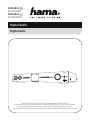 1
1
-
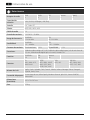 2
2
-
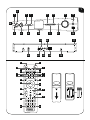 3
3
-
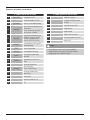 4
4
-
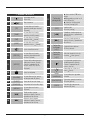 5
5
-
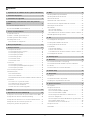 6
6
-
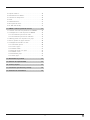 7
7
-
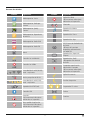 8
8
-
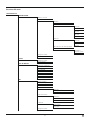 9
9
-
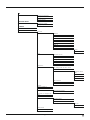 10
10
-
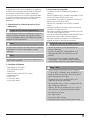 11
11
-
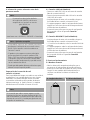 12
12
-
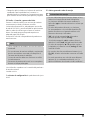 13
13
-
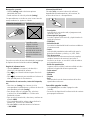 14
14
-
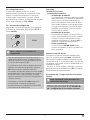 15
15
-
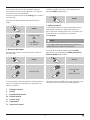 16
16
-
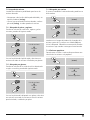 17
17
-
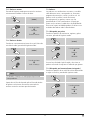 18
18
-
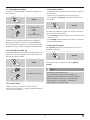 19
19
-
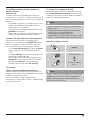 20
20
-
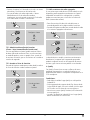 21
21
-
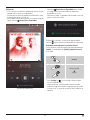 22
22
-
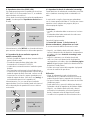 23
23
-
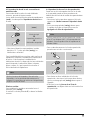 24
24
-
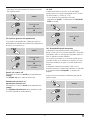 25
25
-
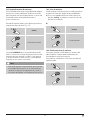 26
26
-
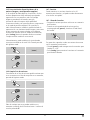 27
27
-
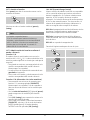 28
28
-
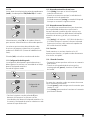 29
29
-
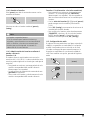 30
30
-
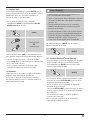 31
31
-
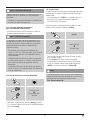 32
32
-
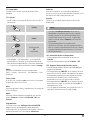 33
33
-
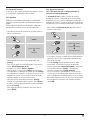 34
34
-
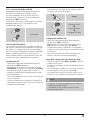 35
35
-
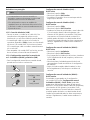 36
36
-
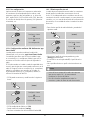 37
37
-
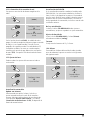 38
38
-
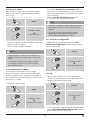 39
39
-
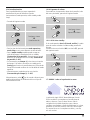 40
40
-
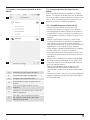 41
41
-
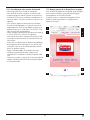 42
42
-
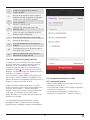 43
43
-
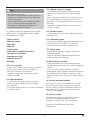 44
44
-
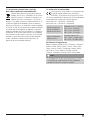 45
45
-
 46
46
Hama 00054833 El manual del propietario
- Categoría
- Controles remotos
- Tipo
- El manual del propietario
Artículos relacionados
-
HAM 00054854 El manual del propietario
-
Hama 00054821 El manual del propietario
-
Hama 00054824 El manual del propietario
-
Hama 00054815 El manual del propietario
-
Hama DR10 El manual del propietario
-
Hama 00054823 El manual del propietario
-
Hama 00054827 El manual del propietario
-
Hama 00054820 El manual del propietario
-
Hama 00054822 El manual del propietario
-
Hama 00054826 El manual del propietario
Otros documentos
-
Philips TAM2805/10 Manual de usuario
-
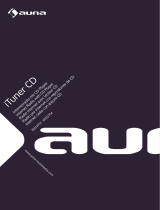 auna multimedia 10032754 Manual de usuario
auna multimedia 10032754 Manual de usuario
-
Caliber WORKXL1 El manual del propietario
-
Sangean WFR-28 Manual de usuario
-
Albrecht DR 890 CD, DAB+/UKW/Internet/CD, Walnuss El manual del propietario
-
Albrecht DR 890 CD, DAB+/UKW/Internet/CD, Walnuss El manual del propietario
-
Silvercrest SMRA 5.0 A1 User Manual And Service Information
-
Sangean WFR-28 Manual de usuario